Codeblocks - это популярная интегрированная среда разработки (IDE), которая используется для программирования на различных языках, включая С++, C и др. Однако после установки Codeblocks компилятор может не быть включен по умолчанию, и чтобы начать писать и выполнять программы, его необходимо настроить и включить.
Чтобы включить компилятор в Codeblocks, сначала убедитесь, что у вас установлен компилятор GNU GCC. Этот компилятор является стандартным компилятором для большинства операционных систем, в том числе для Windows, Mac и Linux. Если у вас его нет, то вам нужно скачать и установить соответствующую версию компилятора для вашей ОС.
После установки компилятора, запустите Codeblocks и откройте главное меню. В этом меню выберите пункт "Settings" (Настройки), затем перейдите к вкладке "Compiler" (Компилятор). Здесь вы увидите список доступных компиляторов. Найдите компилятор GNU GCC, выберите его и нажмите "Set as default" (Установить по умолчанию).
Методы активации компилятора в Codeblocks
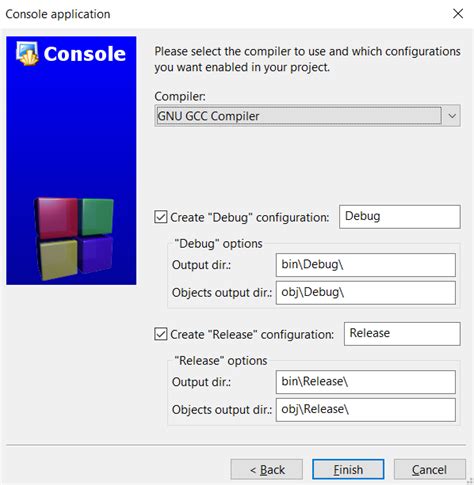
Есть несколько способов активации компилятора в Codeblocks:
| Метод | Описание |
|---|---|
| Установка MinGW | MinGW (Minimalist GNU for Windows) - набор инструментов разработки для Windows, включающий компилятор GCC. Для активации компилятора в Codeblocks необходимо установить MinGW и указать путь к его установленным файлам. |
| Установка других компиляторов | Codeblocks также поддерживает другие компиляторы, такие как Cygwin или Microsoft Visual C++. Для активации компилятора необходимо установить выбранный компилятор и указать путь к его файлам в настройках Codeblocks. |
| Использование встроенного компилятора | Codeblocks также имеет встроенный компилятор (TDM-GCC), который можно использовать без дополнительной установки. Для активации компилятора, необходимо указать путь к его файлам в настройках Codeblocks. |
После активации компилятора, вы сможете успешно компилировать и запускать свои программы в Codeblocks.
Установка и запуск компилятора в Codeblocks

1. Перейдите на официальный сайт Codeblocks и скачайте последнюю версию программы согласно операционной системе, которую вы используете.
2. После успешной загрузки установщика запустите его и следуйте инструкциям по установке.
3. При выборе компонентов для установки установите галочку рядом с компилятором, который вы хотите использовать. Например, GCC для языка программирования C или C++.
4. После завершения установки запустите Codeblocks.
5. Перейдите в меню "Settings" (Настройки) и выберите пункт "Compiler" (Компилятор).
6. В открывшемся окне выберите ваш компилятор из списка и нажмите на кнопку "Set as default" (Установить по умолчанию).
7. Теперь вы можете создавать новые проекты или открывать существующие и компилировать их с помощью выбранного вами компилятора.
Примечание: Если ваш компилятор не отображается в списке, убедитесь, что вы выбрали соответствующую опцию при установке Codeblocks, либо попробуйте переустановить компилятор.
| Операционная система | Компиляторы |
|---|---|
| Windows | MinGW |
| Linux | GCC |
| Mac OS | Clang |
Активация компилятора через настройки Codeblocks

- Откройте Codeblocks и перейдите в раздел "Settings" (Настройки) в верхнем меню.
- В выпадающем меню выберите "Compiler..." (Компилятор...).
- В открывшемся окне "Compiler Settings" (Настройки компилятора) выберите нужный компилятор из списка доступных компиляторов.
- Нажмите на кнопку "Set as default" (Установить по умолчанию), чтобы активировать выбранный компилятор.
- Если вы хотите изменить настройки компилятора, нажмите на кнопку "Edit" (Редактировать) и настройте параметры по вашему усмотрению.
- После завершения настроек, нажмите кнопку "OK" (ОК), чтобы применить изменения.
Теперь компилятор будет активирован в Codeblocks, и вы сможете использовать его для компиляции и выполнения вашего кода.
Использование командной строки для активации компилятора в Codeblocks

Для использования командной строки для активации компилятора в Codeblocks, выполните следующие шаги:
1. | Откройте командную строку. Это можно сделать, нажав клавишу |
2. | Перейдите в директорию, в которой находится исполняемый файл компилятора (обычно это |
3. | Введите команду для компиляции файла, например:
где |
4. | Нажмите Enter для выполнения команды компиляции. |
5. | Если компиляция прошла успешно, в текущей директории будет создан исполняемый файл, указанный в команде. |
Использование командной строки может быть полезным в ситуациях, когда стандартный способ компиляции не работает или когда вам необходимо выполнить более сложные операции. Удачной работы с Codeblocks!